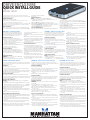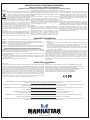Manhattan 130257 Manuale del proprietario
- Categoria
- Dock per notebook
- Tipo
- Manuale del proprietario
Questo manuale è adatto anche per

MH-130257-QIG-ML1-0911-01-0
DEUTSCH – Laufwerksgehäuse
Diese Kurzanleitung zeigt die grundlegenden Schritte
zur Einrichtung und Inbetriebnahme dieses Geräts. Für
genauere Anweisungen nutzen Sie bitte das Handbuch,
verfügbar auf www.manhattan-products.com.
Hardwareinstallation
1 Entfernen Sie die Oberseite des Gehäuses (A).
2 Platzieren Sie die Festplatte vorsichtig im Steckplatz des
Gehäuses, so dass eine solide Verbindung mit dem 22-
pol. SATA-Stecker hergestellt wird.
3 Schließen Sie das Ende des USB-Kabels mit Stecker 1 an
den USB-Port (
B
) des Gehäuses an.
4 Schließen Sie das Ende des USB-Kabels mit Stecker 2 an
den USB-Ports Ihres Computers an.
5 Stellen Sie den Netzschalter (C) auf „On“.
Treiber-Installation
Sobald das Laufwerk an Ihren PC angeschlossen ist,
erkennt Ihr System die neue Hardware automatisch und
führt die Installation durch. Anschließend befindet sich
der Eintrag “USB-Massenspeicher” in der Gerätemanager-
Liste.
Softwareinstallation
HINWEIS: Die “One-Touch Copy”-Eigenschaft wird auf
Mac-Systemen nicht unterstützt.
1 Legen Sie die beiliegende Software-CD ein, und doppel-
klicken Sie im Ordner “PCCLONEEX_LITE_2_01_31_
JMICRON” auf “Setup”.
2 Der Installationsassistent wird gestartet, klicken Sie auf
“Install”.
3 Der Lizenzvertrag und die Garantierichtlinien werden
e
ingeblendet. Lesen Sie diese und klicken Sie auf “Agree”.
4 Installieren Sie das Programm im Standardverzeichnis
oder wählen Sie nach einem Klick auf “Browse” ein
beliebiges Verzeichnis aus.
5 Ist die Installation abgeschlossen, klicken Sie auf “OK.”
One-Touch Backup-Function
1 Sobald die Softwareinstallation abgeschlossen ist,
erscheint ein “PCCloneEX”-Icon auf dem Desktop. Doppel-
klicken Sie darauf, um den Schnellstart zu zu aktivieren.
2 Drücken Sie den “One-Touch Backup”-Knopf (D) um
die Dateiauswahl aufzurufen, dann klicken Sie auf “OK.”
3 Wählen Sie die zu archivierenden Dateien in der Liste
auf der linken Seite aus, dann drücken Sie den “Backup”-
Knopf erneut.
4 Im “Files Backup”-Fenster, klicken Sie auf “Start”,
worauf das System die ausgewählten Dateien archiviert.
5 Ist die Installation abgeschlossen, klicken Sie auf “OK.”
Die archivierten Dateien sollten nun im Fenster auf der
rechten Seite erscheinen.
POLSKI – Obudowa do dysków
Ta instrukcja przedstawia podstawowe kroki konfiguracji i obsługi urządzenia.
Szczegółowe instrukcje instalacji i specyfikacji można znaleźć na stronie www.
manhattan-products.com.
Podłączenie
1 Zdejmij górną część obudowy (A).
2 Ostrożnie umieść dysk twardy w obudowie, tak aby otrzymać dokładne
połączenie z 22-pinowym złączem SATA.
3
Podłącz jedno złączową końcówkę kabla USB do portu USB w obudowie (B).
4 Podłącz dwu złączową końcówkę kabla USB do portów USB w komputerze.
5 Ustaw przełącznik On/Off (C) w pozycji On.
Instalacja Sterowników
Po podłączeniu obudowy do komputera system automatycznie wykryje
urządzenie i zainstaluje odpowiednie sterowniki. Poprawność instalacji można
sprawdzić w panelu „Menadżer urządzeń” – obudowa pojawi się na liście jako
„Urządzenie magazynujące USB”.
Instalacja Oprogramowania
UWAGA: Funkcja wykonywania kopii zapasowych nie jest wspierana przez
systemy Mac.
1
Umieść CD z oprogramowaniem w napędzie CD/DVD komputera, a następnie
znajdź na płycie folder o nazwie „PCCLONEEX_LITE_2_01_31_JMICRON”
.
Otwórz go i kliknij dwukrotnie na ikonę „Setup”, aby rozpocząć instalację.
2 Kiedy pokaże się okno instalatora, kliknij przycisk „Install”.
3 Kliknij „Agree”, aby zaakceptować warunki licencyjne.
4 Wybierz folder instalacji programu klikając „Browse” i wskazując wybraną
lokalizację, bądź pozostaw domyślną ścieżkę (zalecane). Następnie kliknij
„Install”.
5 Aby zakończyć proces instalacji, kliknij „OK”.
Funkcja Wykonywania Kopiizapasowej
1
Po zainstalowaniu oprogramowania, na pulpicie systemu Windows powinna
pojawić się ikona „PCCloneEX”. Kliknij dwukrotnie lewym klawiszem myszy
na ikonę, aby uruchomić aplikację.
2 Wciśnij przycisk do wykonywania kopii zapasowej znajdujący (D) się na
obudowie do dysków. Powinno wyświetlić się okno „Please select file(s)!”
Kliknij „OK”.
3 Wybierz foldery, które chcesz skopiować z listy w lewym oknie aplikacji.
Ponownie wciśnij przycisk do wykonywania kopii zapasowej.
4 Pojawi się okno „Files Backup”. Kliknij „Start”, aby rozpocząć kopiowanie.
5
Gdy kopiowanie plików zostanie zakończone, kliknij „OK”. Skopiowane pliki
powinny pojawić się na liście w prawym oknie aplikacji.
DRIVE ENCLOSURE
QUICK INSTALL GUIDE
MODEL 130257
FRANÇAIS – Boîtier pour lecteur de disque
Ce guide décrit les bases pour configurer et utiliser cet appareil. Pour des
instructions et spécifications détaillées, veuillez lire le manuel de l’utilisateur,
disponible sur www.manhattan-products.com.
Installation du Materiél
1 Enlevez le haut du boîtier (A).
2 Placez votre disque dur soigneusement dans l’emplacement du boîtier pour
une ferme connexion avec le connecteur SATA à 22 broches.
3 Branchez le bout du connecteur 1 du câble USB au port USB du boîtier (
B
).
4 Branchez le bout du connecteur 2 du câble USB au port USB de votre
ordinateur.
5 Mettez l’interrupteur d’alimentation (C) sur On.
Installation du Pilote
Dès que le Boîtier est connecté à votre ordinateur, votre système identifie et
installe le pilote automatiquement. Après que l’installation soit complète,
l’entrée “Appareil USB de mémoire de masse” apparaît dans la liste du
Gestionnaire du périphérique.
Installation du Lociciel
REMARQUE: Cette fonction (copie en une touche) non prise en charge par les
systèmes Mac.
1 Insérez le CD fourni dans votre ordinateur et ouvrez le dossier
“PCCLONEEX_LITE_2_01_31_JMICRON.” Double-cliquez sur “Setup”.
2 Dès que l’assistant d’installation apparaît, cliquez sur “Install”.
3 Dès que les directives de licence et garantie apparaissent, lisez-les et
cliquez sur “Agree”.
4 Installez le programme au répertoire par défaut ou cliquez sur “Browse”
afin de l’installer à un répertoire à votre choix.
5 Dès que l’installation est complète, cliquez sur “OK”.
Fonction ‘One-Touch Backup’
1 Dès que l’installation du logiciel est complète le symbole de PCCloneEX
apparaît sur le bureau. Double-cliquez-le afin d’activer l’écran du démarrage
rapide.
2 Pressez le bouton “One-Touch Backup” (D) afin d’ouvrir l’écran cf. à droite,
puis cliquez sur “OK.”
3 Choisissez les fichiers que vous voudriez sauvegarder de la liste à gauche,
après puis pressez le bouton “Backup” encore une fois.
4 Dès que l’écran “Files Backup” apparaît, cliquez sur “Start” et le système
commence à sauvegarder les fichiers choisis.
5 Dès que l’écran “Backup Finished” apparaît, cliquez sur “OK.” Maintenant
les fichiers sauvegardés apparaissent dans la fenêtre à droite.
ITALIANO – Box per unità
Questa guida fornisce gli elementi basilari per settare e far funzionare la
periferica. Se desiderate dettagliate informazioni in merito alle istruzioni di
installazione e le specifiche, vi consigliamo di prendere vision del manuale
d’istruzione presente sul sito www.manhattan-products.com.
Installazione Hardware
1 Rimuovere il coperchio dell’alloggiamento (A).
2 Posizionare con cura il disco nella base dell’alloggiamento in modo da creare
una solida connessione con il connettore SATA 22-pin.
3
Collegare la parte terminale 1 del cavo USB alla porta USB dell’alloggiamento (B).
4 Collegare l’atra parte 2 del cavo USB nelle porte USB del computer.
5 Posizionare l’interruttore (C) su On.
Installazione del Driver
Appena il box viene connesso al PC, il sistema automaticamente rileva il
nuovo hardware e completa il settaggio, confermando quando l “USB Mass
Storage Device” appare nella cartella di Gestione delle Periferiche.
Installazione del Software
NOTA: Questo software non supporta i sistemi operativi Mac.
1 Inserire il CD incluso contente il software nel PC e aprire la cartella
“PCCLONEEX_LITE_2_01_31_JMICRON.” Cliccare due volte su “Setup.”
2 Quando appare sullo schermo il messaggio di benvenuto, cliccare“Install”
per continuare.
3 Quando appaiono le Informazioni relative alla licenza e alla garanzia,
leggere e accettare cliccando su “Agree” per continuare.
4 Quando il Setup verrà installato a: percorso visualizzato sullo schermo,
cliccare “Install”; o cliccare “Browse” per re-indirizzare il file in un’altra
locazione diversa da quella elencata.
5 Sullo schermo si visualizzerà quando l’installazione è terminate, quindi
cliccare “OK.”
Funzione One-Touch Backup
1 Appena l’installazione del software è completa, un’immagine PCCloneEX
verrà visualizzata sullo schermo della desktop. Cliccare due volte sull’icona
per visualizzare la schermata del Quick Launch.
2
Premere il tasto One-Touch Backup (D) per visualizzare sullo schermo l’icona
Please select file(s), quindi cliccare “OK.”
3 Selezionare il/i file di cui si desidera fare una copia di salvataggio dalla lista
della finestra a sinistra, quindi premere nuovamente il tasto di backup.
4 Quando appare sullo schermo Files Backup, cliccare “Start” e il sistema
inizierà a fare una copia di salvataggio dei file selezionati.
5 Quando compare sullo schermo il messaggio “Backup Finished”, cliccare
“OK.” Il /I file salvati dovrebbero ora apparire nella finestra sul lato destro.
ESPAÑOL – Gabinete para Disco Duro
Esta guia presenta los pasos basicos para instalar este
dispositvo. Para ver una hoja de datos con la lista completa
de caracteristicas y especificaciones, revise el manual de
usuario disponible en www.manhattan-products.com.
Instalación de Hardware
1 Retire la tapa del gabinete (A).
2 Cuidadosamente coloque el disco duro en la base del
gabinete haciendo una conexión firme con el conector SATA
de 22 pines.
3 Conecte un extremo del cable USB con el conector 1 en el
puerto USB del gabinete (
B
).
4 Conecte el otro extremo del cable USB con el conector 2 en
el puerto USB de la computadora.
5 Fije el switch (C) en encendido.
Instalación del Driver
Una vez que el gabinete esta conectado a la Pc, el sistema
detectara automaticamente el nuevo hardware y completara
la instalación, confirme que en el administrador de dispositivos
se muestre “USB Mass Storage Device”.
Instalación del Software
NOTA: La característica de copia con un solo toque no es
soportada en sistemas Mac.
1 Inserte el CD de software en su PC y abra la carpeta
“PCCLONEEX_LITE_2_01_31_JMICRON.” Haga Doble-
clic “Setup.”
2 Cuando se muestre la pantalla de bienvenida, haga clic en
“Install” para continuar.
3 Cuando se muestre el acuerdo de licencia y garantia, lealo y
hagaclic “Agree” para continuar.
4 Cuando el programa se instala en la pantalla se muestra,
clic “Install”; ó clic “Browse” para cambiar la ruta del
archivo a una ubicacion diferente.
5
Cuando se muestre la pantalla Instalación completa, haga
clic en “Aceptar”.
Copia de Seguridad de un Toque
1 Una vez que se finalizo la instalación de software, un icono
de PCCloneEX se mostrara en el escritorio. Haga doble-clic
para mostrar la pantalla de inicio rápido.
2 Presione el boton Copia de Seguridad de un toque (D) se
mostrará la pantalla, “Please Select files(s)” haga clic en “OK.”
3 Seleccione los archivos que desea respaldar de la lista de
la ventana izquierda Presione el boton backup otra vez.
4 Cuando se muestre la pantalla ”Files Backup”, haga clic en
“Start” y el sistema iniciara la copia de seguridad de los
archivos selecionados.
5 Cuando se muestre la pantalla “Backup Finished”, haga
clic “OK” para terminar. La copia de seguridad deberia
aparecer en el lado derecho de la ventana.
This guide presents the basic steps to set up and operate this device. For
detailed installation instructions and specifications, refer to the user manual at
www.manhattan-products.com.
Hardware Installation
1 Remove the top of the enclosure (A).
2 Carefully place your hard drive in the base of the enclosure so a solid
connection is made with the 22-pin SATA connector.
3 Plug the 1-connector end of the USB cable into the enclosure’s USB port (B).
4 Plug the 2-connector end of the USB cable into the computer’s USB ports.
5 Set the On/Off switch (C) to On.
Driver Installation
Once the enclosure is connected to your PC, your system will automatically
detect the new hardware and complete the setup, confirmed when “USB Mass
Storage Device” displays in the Device
Manager folder.
Software Installation
NOTE: This software doesn’t support Mac operating systems.
1 Load the software CD and open the folder “PCCLONEEX_LITE_2_01_31_
JMICRON.” Double-click “Setup.”
2 When the Welcome screen displays, click “Install” to continue.
3
When the license agreement displays, read it and click “Agree”
to continue.
4
When the Setup will install to: screen displays, click “Install”; or click “Browse”
to re-direct the file to a location other than the one listed.
5 When the Install Complete screen displays, click “OK.”
One-Touch Backup Function
1 Once the software installation is complete, a PCCloneEX icon will display on
the desktop. Double-click the icon to display the Quick Launch screen.
2 Press the One-Touch Backup button (D) to display the Please select file(s)
screen, then click “OK.”
3 Select the file(s) you want to back up from the list in the left-side window,
then press the backup button again.
4 When the Files Backup screen displays, click “Start” and the system will
begin to back up the selected files.
5 When the “Backup Finished” message displays, click “OK.” The backed-up
file(s) should now appear in the right-side window.
A
B
C
D
La pagina si sta caricando...
-
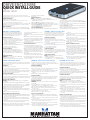 1
1
-
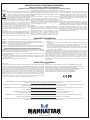 2
2
Manhattan 130257 Manuale del proprietario
- Categoria
- Dock per notebook
- Tipo
- Manuale del proprietario
- Questo manuale è adatto anche per
in altre lingue
- English: Manhattan 130257 Owner's manual
- français: Manhattan 130257 Le manuel du propriétaire
- español: Manhattan 130257 El manual del propietario
- Deutsch: Manhattan 130257 Bedienungsanleitung
- polski: Manhattan 130257 Instrukcja obsługi
Documenti correlati
-
Manhattan 130196 Manuale utente
-
Manhattan 161572 Manuale utente
-
Manhattan 423656 Guida d'installazione
-
Manhattan Micro 150N Manuale del proprietario
-
Manhattan 525602 Guida utente
-
Manhattan 150705 Manuale utente
-
Manhattan Range+ 1200AC specificazione
-
Manhattan 150972 Manuale utente
-
Manhattan 150583 Manuale utente
-
Manhattan 177474 Manuale utente